Hiện tại Microsoft đã phát triển tới hệ điều hành Windows 10 cùng với những cải tiến trong hiệu suất hoạt động, cũng như các tính năng mới. Tuy nhiên nhiều người vẫn thích sử dụng giao diện trên Windows XP hơn là giao diện Windows 10. Cụ thể giao diện Start menu đơn giản hơn, thu gọn hơn, dễ sử dụng. Vậy làm sao để mang giao diện Windows XP lên Windows 10? Bài viết dưới đây sẽ hướng dẫn bạn đọc cách mang giao diện Windows XP lên máy tính Windows 10?
- Mang 7 tính năng cũ của Windows trở lại Windows 10
- Đây là cách làm giao diện File Explorer Windows 10 giống File Explorer Windows 7
- Cách đưa nút Start Windows 7 lên máy tính Windows 10
Cách đem giao diện Windows XP lên Win 10
Để tiến hành sử dụng giao diện Windows XP lên Win 10, người dùng cần tải các công cụ dưới đây.
Ảnh nền Windows XP.
https://www.reddit.com/r/pcmasterrace/comments/4s2ss4/heres_the_windows_xp_wallpaper_in_glorious_4k_res/
Icon Windows XP Start Menu.
- http://winxp4life.tk/
Ảnh nền Taskbar Texture.
https://www.dropbox.com/s/rqgj53z5wpu6d5d/xp_bg.png?dl=0
Phần mềm Classic Shell.
- Tải phần mềm Classic Shell
Bước 1:
Người dùng click vào file tải phần mềm Classic Shell rồi tiến hành cài đặt trên máy tính. Phần mềm này sẽ tiến hành tùy chỉnh menu Start trên máy tính.
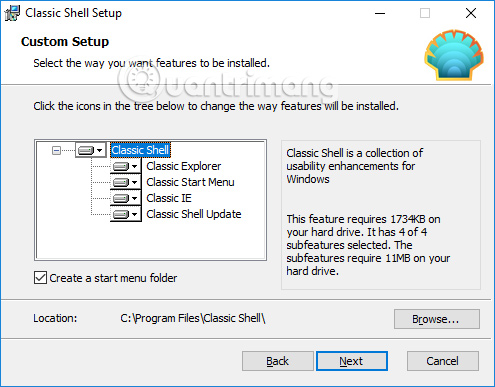
Bước 2:
Trong giao diện phần mềm tích chọn vào Show all settings để hiển thị toàn bộ tùy chọn trên công cụ. Nhấn tiếp vào tab Start Menu Style rồi chọn giao diện Classic with two columns.
Nhấn tiếp vào nút Select skin ở bên dưới.
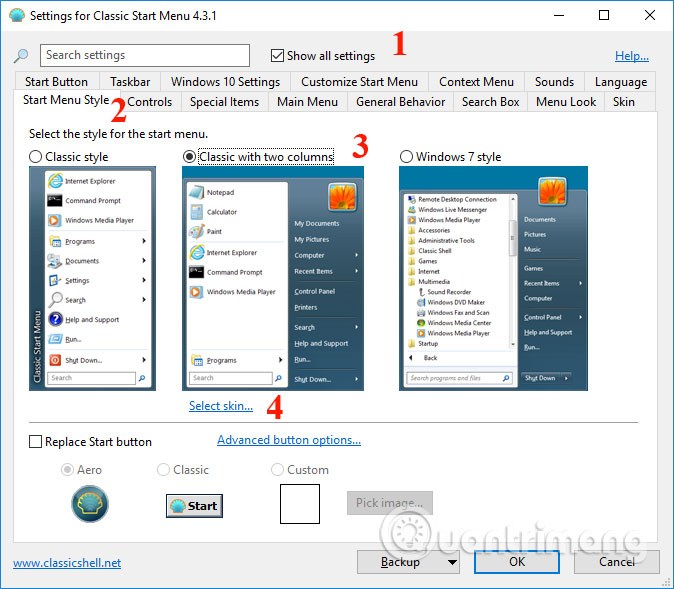
Bước 3:
Chuyển sang giao diện mới tại phần Skin chọn Windows XP Luna.
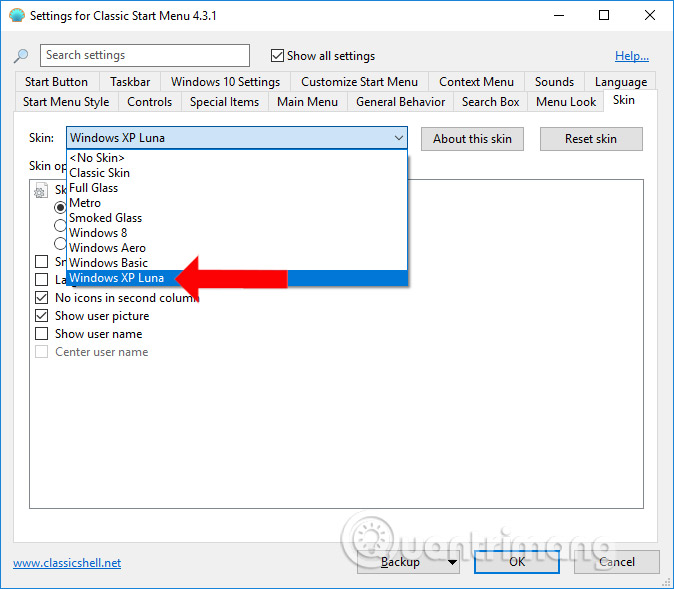
Bước 4:
Nhấn lại vào tab Start Menu Style rồi tích vào tùy chọn Replace Start button ở bên dưới. Nhấn tiếp vào nút Custom, sau đó nhấn vào nút Pick image…

Hiển thị giao diện thư mục máy tính. Bạn truy cập vào thư mục lưu icon Windows XP Start Menu. Chọn icon Start menu muốn sử dụng rồi nhấn nút Open.
![]()
Như vậy chúng ta đã thay đổi được icon Start menu trên Windows 10 thành Windows XP như hình dưới đây. Tiếp đến bạn sẽ tiến hành đổi thanh Taskbar.
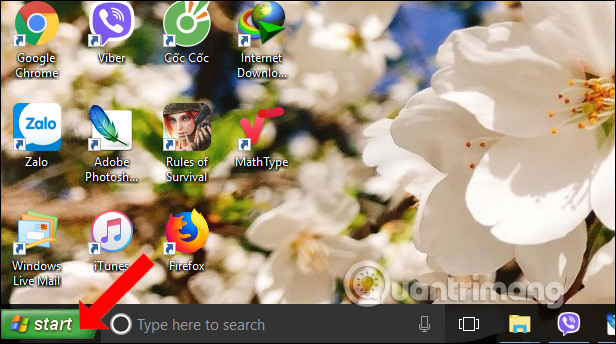
Bước 5:
Trong giao diện của Classic Shell nhấn chọn vào tab Taskbar rồi nhấn chọn vào phần Customize taskbar để tùy chỉnh thanh Taskbar.
Tiếp tục nhấn vào Taskbar Texture, rồi nhấn tiếp vào dấu 3 chấm để chọn file Taskbar Texture đã tải xuống máy tính.

Sau khi đã chọn xong file Taskbar nhấn vào Horizontal stretching rồi chọn thành Title.
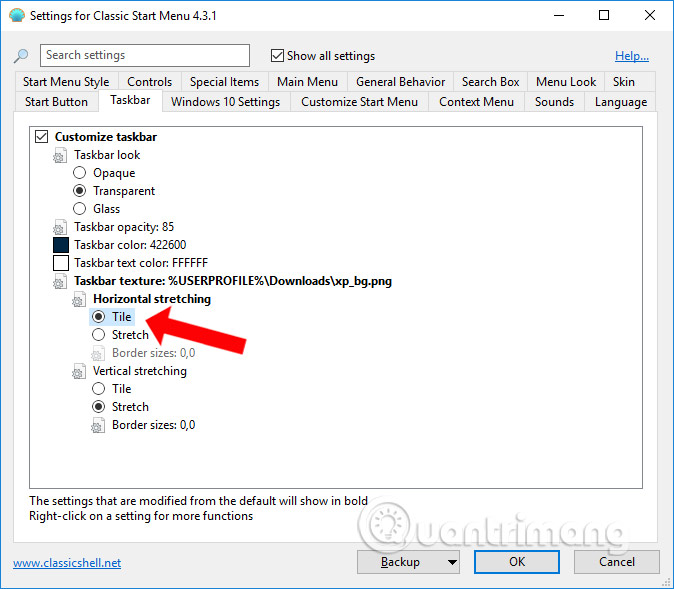
Bước 5:
Để ẩn thanh tìm kiếm trên Windows hay Cortana để giống với giao diện Windows XP hơn, nhấn chuột phải vào Taskbar chọn Cortana rồi chọn Hide.

Bước 6:
Tiếp theo tiến hành thay đổi màu nền máy tính bằng cách nhấn tổ hợp phím Windows + I để mở giao diện Windows Settings. Chọn nhóm quản lý Personalization.

Chuyển sang nhóm Colors ở thanh menu bên trái giao diện, rồi nhìn sang bên phải phần Accent color chọn màu sắc mặc định của Windows XP, hoặc bất cứ màu nào mà bạn muốn.

Bước 7:
Cuối cùng hãy thay ảnh nền Windows XP cho máy tính là xong. Kết quả cuối cùng chúng ta sẽ được giao diện Windows XP trên máy tính Windows 10 như hình dưới đây.
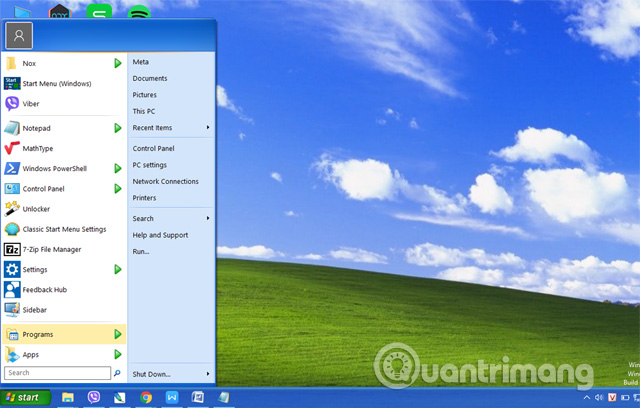
Start menu sẽ được thu gọn lại nhưng vẫn hiển thị đầy đủ các chương trình, phần mềm, ứng dụng chạy trên máy tính.
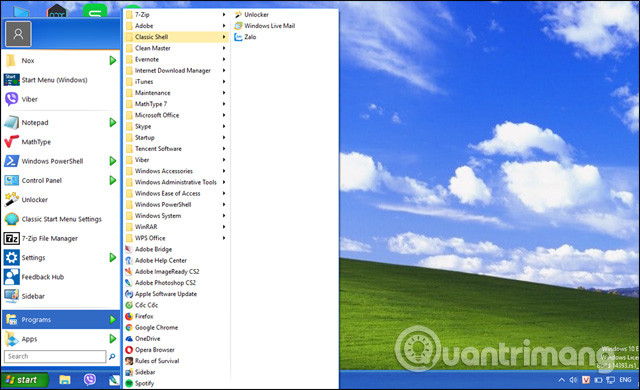
Bước 8:
Trong trường hợp người dùng muốn quay trở lại giao diện của Windows 10, nhấn chuột phải vào biểu tượng nút Start rồi chọn Exit.
Bạn thực hiện tiếp việc hiển thị lại thanh tìm kiếm trên Windows 10 và icon Task View nếu lúc trước đã ẩn đi.
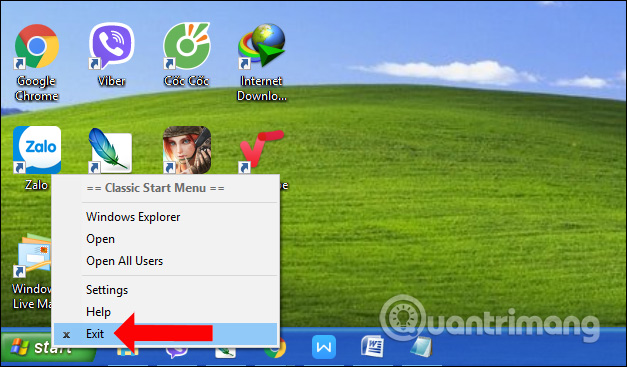
Như vậy với những ai muốn sử dụng giao diện Windows XP trên Windows 10, cài đặt công cụ Classic Shell rồi tiến hành những thao tác tùy chỉnh giao diện trên phần mềm theo bài viết trên. Để quay lại giao diện Windows 10 chỉ cần 1 lần click chuột là xong.
Xem thêm:
- Cách cài đặt theme Visual Styles và theme tùy chỉnh trong Windows
- 3 cách để xóa theme đã cài đặt trên Windows 10
- Cách tải Theme Windows 10 cho Windows 7
Chúc các bạn thực hiện thành công!
 Công nghệ
Công nghệ  AI
AI  Windows
Windows  iPhone
iPhone  Android
Android  Học IT
Học IT  Download
Download  Tiện ích
Tiện ích  Khoa học
Khoa học  Game
Game  Làng CN
Làng CN  Ứng dụng
Ứng dụng 








 Windows 11
Windows 11  Windows 10
Windows 10  Windows 7
Windows 7  Windows 8
Windows 8  Cấu hình Router/Switch
Cấu hình Router/Switch 









 Linux
Linux  Đồng hồ thông minh
Đồng hồ thông minh  macOS
macOS  Chụp ảnh - Quay phim
Chụp ảnh - Quay phim  Thủ thuật SEO
Thủ thuật SEO  Phần cứng
Phần cứng  Kiến thức cơ bản
Kiến thức cơ bản  Lập trình
Lập trình  Dịch vụ công trực tuyến
Dịch vụ công trực tuyến  Dịch vụ nhà mạng
Dịch vụ nhà mạng  Quiz công nghệ
Quiz công nghệ  Microsoft Word 2016
Microsoft Word 2016  Microsoft Word 2013
Microsoft Word 2013  Microsoft Word 2007
Microsoft Word 2007  Microsoft Excel 2019
Microsoft Excel 2019  Microsoft Excel 2016
Microsoft Excel 2016  Microsoft PowerPoint 2019
Microsoft PowerPoint 2019  Google Sheets
Google Sheets  Học Photoshop
Học Photoshop  Lập trình Scratch
Lập trình Scratch  Bootstrap
Bootstrap  Năng suất
Năng suất  Game - Trò chơi
Game - Trò chơi  Hệ thống
Hệ thống  Thiết kế & Đồ họa
Thiết kế & Đồ họa  Internet
Internet  Bảo mật, Antivirus
Bảo mật, Antivirus  Doanh nghiệp
Doanh nghiệp  Ảnh & Video
Ảnh & Video  Giải trí & Âm nhạc
Giải trí & Âm nhạc  Mạng xã hội
Mạng xã hội  Lập trình
Lập trình  Giáo dục - Học tập
Giáo dục - Học tập  Lối sống
Lối sống  Tài chính & Mua sắm
Tài chính & Mua sắm  AI Trí tuệ nhân tạo
AI Trí tuệ nhân tạo  ChatGPT
ChatGPT  Gemini
Gemini  Điện máy
Điện máy  Tivi
Tivi  Tủ lạnh
Tủ lạnh  Điều hòa
Điều hòa  Máy giặt
Máy giặt  Cuộc sống
Cuộc sống  TOP
TOP  Kỹ năng
Kỹ năng  Món ngon mỗi ngày
Món ngon mỗi ngày  Nuôi dạy con
Nuôi dạy con  Mẹo vặt
Mẹo vặt  Phim ảnh, Truyện
Phim ảnh, Truyện  Làm đẹp
Làm đẹp  DIY - Handmade
DIY - Handmade  Du lịch
Du lịch  Quà tặng
Quà tặng  Giải trí
Giải trí  Là gì?
Là gì?  Nhà đẹp
Nhà đẹp  Giáng sinh - Noel
Giáng sinh - Noel  Hướng dẫn
Hướng dẫn  Ô tô, Xe máy
Ô tô, Xe máy  Tấn công mạng
Tấn công mạng  Chuyện công nghệ
Chuyện công nghệ  Công nghệ mới
Công nghệ mới  Trí tuệ Thiên tài
Trí tuệ Thiên tài